
- •Концепция tia Portal
- •Лабораторная работа № 1. Scada-система simatic WinCc v11: основные редакторы и создание проекта
- •10) Вставка графического изображения на панель
- •Лабораторная работа № 2. Scada-система simatic WinCc v11: работа с виртуальными приборами
- •Лабораторная работа № 3. Scada-система simatic WinCc v11: создание мнемосхемы процесса наполнения тары
- •1) Визуализация конвейера
- •2) Визуализация наполнителя со смесителем
- •3) Визуализация емкостей для напитков
- •4) Визуализация трубопроводов
- •5) Визуализация тары на конвейерной ленте
- •6) Имитация тегов для горизонтального перемещения тары.
- •7) Создание гистограммы
- •8) Визуализация сигнальных ламп
- •9) Визуализация маркировочной машины
- •10) Визуализация переключателя
- •11) Маркировки объектов на экране hmi
Лабораторная работа № 1. Scada-система simatic WinCc v11: основные редакторы и создание проекта
Цель работы: Освоить основные редакторы и способ создания проекта в пакете WinCC V11, а также выполнить конфигурирование промышленного контроллера
Теоретические сведения
TIA Portal (Totally Integrated Automation Portal) предлагает все необходимые функции для реализации любой задачи автоматизации.
TIA Portal является первой рабочей средой для комплексного проектирования с различными SIMATIC-системами, доступные в рамках единой структуры. TIA Portal содержит все необходимые программные пакеты, от аппаратной конфигурации до визуализация процесса.
Система WinCC. WinCC имеет ряд базовых редакторов для управления и визуализации технологическими процессами, которые можно использовать для создания приложений в соответствии с индивидуальными требованиями к их функциональным возможностям:
– редактор графической системы GraphicsDesigner (графический дизайнер) – графическая система для визуализации и управления процессом с помощью свободно конфигурируемых графических объектов и их связей (рассматривается в данной лабораторной работе);
– редактор AlarmLogging (регистрация аварийных сообщений) – система сообщений для регистрации и архивирования событий с возможностью их отображения и управления, свободного выбора категорий сообщений, отображения и архивирования сообщений;
– редактор TagLogging (регистрация тегов) – система сбора, регистрации (архивирования) и обработки(сжатия) измеряемых значений процесса, например, для отображения их в виде трендов и таблиц или для последующей обработки;
– редактор ReportDesigner (дизайнер отчетов) – система формирования отчетов для выполняемого хронологически или в зависимости от событий документирования сообщений, действий оператора и текущих данных в виде отчетов пользователя или проектной документации с использованием выбираемых пользователем шаблонов;
– редактор UserAdministrator (администратор пользователей) – инструментальное средство для управления пользователями и соответствующими правами доступа;
– редактор TagManagement (управление тегами) – коммуникационный драйвер, посредством которого WinCC соединяется с системой автоматизации, а также параметрами обмена данными. Соответствующие теги создаются в папке этого коммуникационного драйвера (см. лабораторную работу №2).
Создание проекта в WinCC. Проект WinCC – это набор файлов, соответствующих реальному технологическому объекту (цеху, участку, аппарату, насосу, задвижке, датчику и т.п.), управляемому разрабатываемой с помощью SCADA-WinCC системой.
В WinCC существует три типа проектов:
1) однопользовательский проект;
2) многопользовательский проект;
3) клиентский проект.
В качестве примера рассмотрим проект создания лампы (индикатора) и её поведение (включение/выключение).
В этом случае он будет исполняться на компьютере, выполняющем как функции сервера по обработке данных, так и функции ввода на операторской станции и другие компьютеры не смогут обращаться к проекту. Компьютер, на котором создаётся однопользовательский проект, настраивается, как сервер.
Ход работы
1) Создание проекта.
Чтобы начать работу в TIA Portal выполните следующие действия:
– запустите TIA Portal V11;
– нажмите кнопку «Create new project» (рис. 1.1);

Рис.1.1. Создание нового проекта
– введите в «Project name» текстового поля имя «Filling Station» и нажмите кнопку «Create» (рис. 1.2).
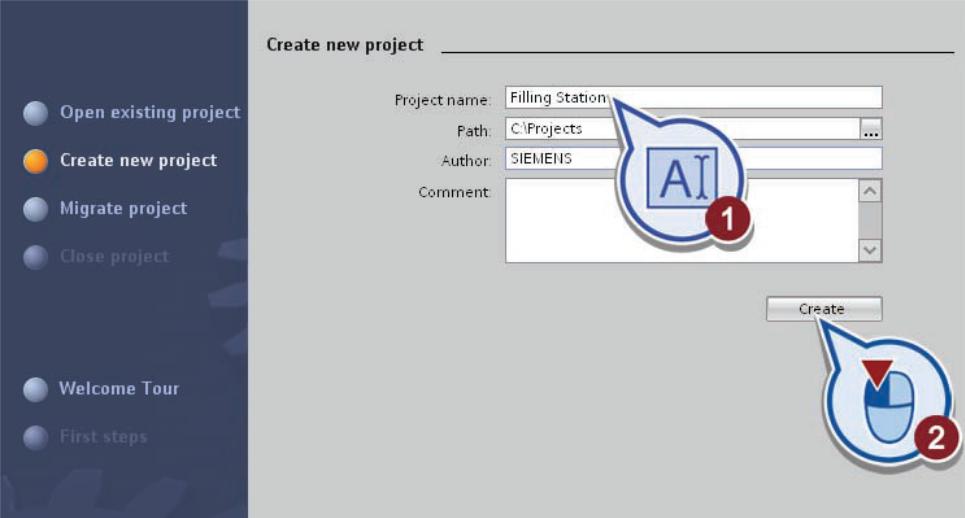
Рис.1.2. Ввод имени проекта
В результате будут создан новый проект под названием «Filling Station».
2) Установка и настройка оборудования.
Чтобы вставить процессор, выполните следующие действия:
– нажмите на кнопку «Configure a device» (Настройка устройства) (рис. 1.3);
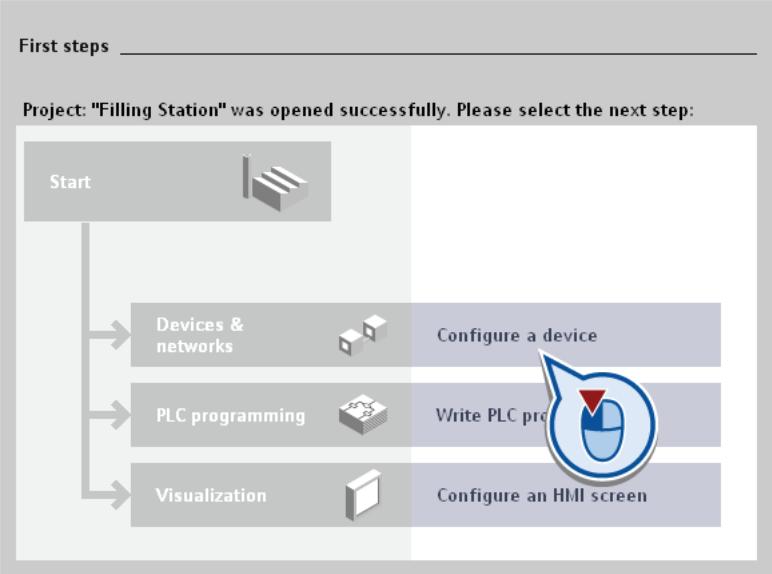
Рис. 1.3. Настройка устройства
– нажмите кнопку «Add new device» (Добавить новое устройство) (рис. 1.4).
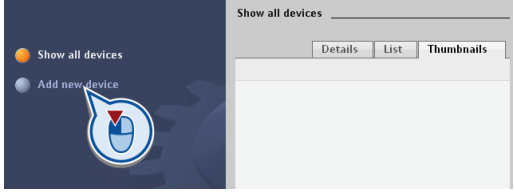
Рис. 1.4. Добавление нового устройства
Чтобы создать процессор (рис. 1.5):
– введите в текстовое поле «Device name» обозначение «S7-300, Master»;
– выберите процессор «315-2 PN / DP»: Для этого нажмите кнопку «PLC» и откройте папку «PLC» > «SIMATICS7-300» > «CPU»> «CPU 315-2 PN / DP», затем выберете «6ES7 315-2EH14-0AB0»;
– убедитесь, что опция «Open device view выбрана. Если нет, то выберите ее;
– нажмите кнопку «Add», (либо двойной щелчок по «6ES7 315-2EH14-0AB0».
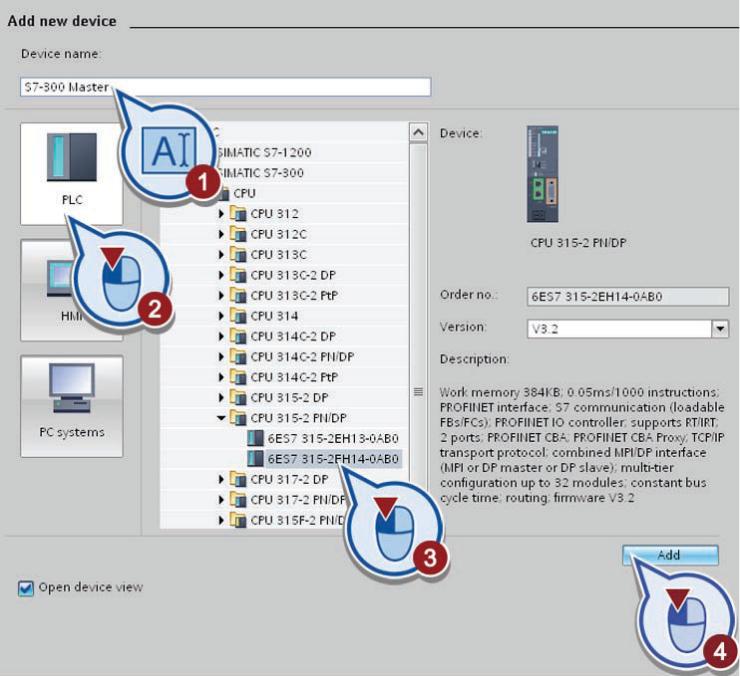
Рис.1.5. Создание процессора
В результате вы успешно вставили процессор «315-2 PN / DP» в проект «Filling Station». TIA Portal затем автоматически переключается в окно проекта.
3) Отображение процессора.
На рис. 1.6. представлен вид рабочего окна, в котором можно установить модули и их параметры. Рабочее окно содержит следующие рабочие зоны:
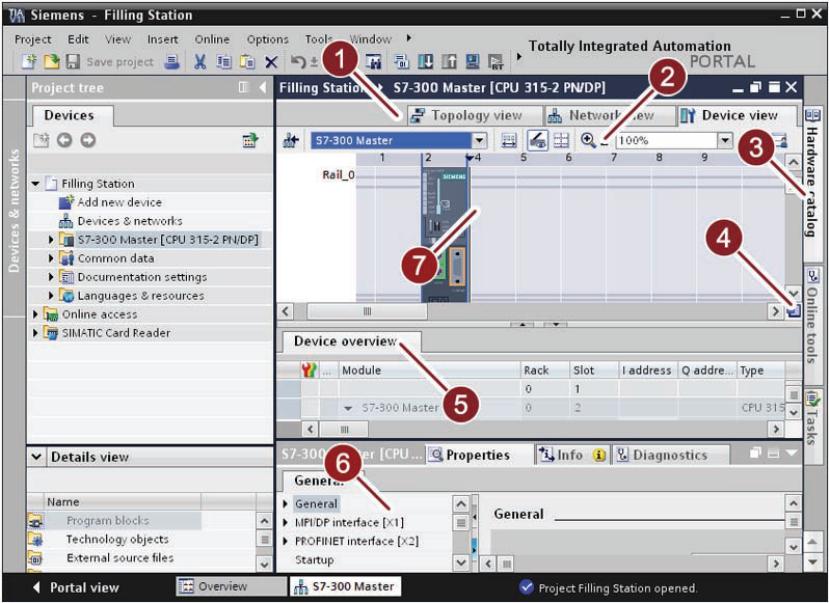
Рис. 1.6. Вид рабочего окна
– (1) Вкладка для переключения между топологией , видом сети и устройством;
– (2) Панель инструментов: вы можете использовать панель инструментов для переключения между различными устройствами и для отображения;
– (3) «Hardware catalog»: каталог оборудования дает легкий доступ к различным компонентам. Перетащите устройства и модули, необходимые для вашей задачи автоматизации из каталога;
– (4) Обзор навигации: нажмите на обзор навигации, чтобы получить обзор созданных объектов на рабочей области. Удерживая нажатой кнопку мыши, вы можете быстро перейти к нужному объекту и отображать их в графической области;
– (5) Таблица поле зрения устройства: дает вам обзор модулей, используемых с используемыми компонентами и их технические данные;
– (6) Инспектор окно: окно инспектор показывает информацию о выбранных объектах. Вы можете редактировать настройки выбранных объектов на вкладке «Properties»;
– (7) Графическое поле устройства: отображается графический вид устройства;
4) Конфигурирование интерфейса процессора.
Для настройки интерфейса Ethernet процессора выполните следующие действия:
– дважды щелкните интерфейс Ethernet процессора (рис. 1.7);
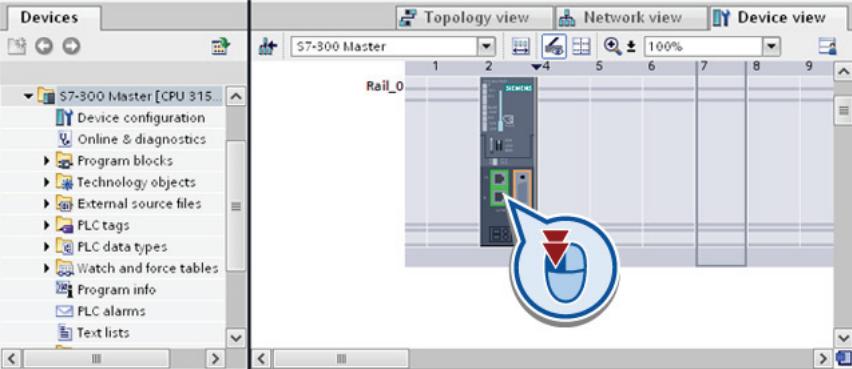
Рис. 1.7. Выбор интерфейса Ethernet
– на вкладке «Properties» в окне инспектора нажмите диалоговое окно «Ethernet address»;
– введите следующие IP-адреса в «IP protocol» под «Set IP address in the project»: «175.248.165.1» (рис. 1.8);
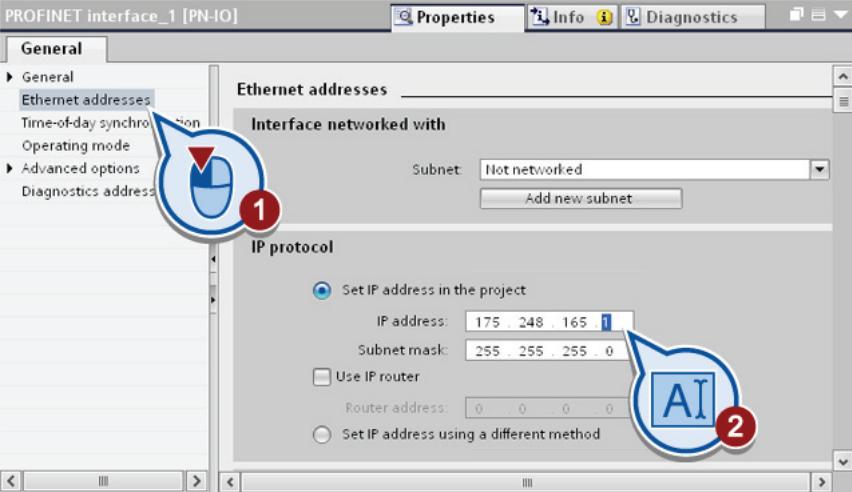
Рис. 1.8. Настройка интерфейса
– нажмите кнопку «Save projec» на панели инструментов или <Ctrl + S>, чтобы сохранить проект.
В результате вы успешно настроили интерфейс Ethernet процессора.
5) Установка питания и сигнальных модулей.
Чтобы вставить блок питания и модуль цифрового ввода / вывода, выполните следующие действия:
– откройте каталог аппаратуры, нажав «Hardware catalog»;
– проверьте, выбран ли вариант «Filter» в каталоге оборудования. Если нет, пометить флажок, чтобы выбрать его. «Filter» дает возможность ограничить число отображаемых аппаратных компонентов: а) когда «Filter» выбран отображаются компоненты, которые в настоящее время могут быть выбраны, б) при отключенном «Filter», отображается весь каталог оборудования;
– в каталоге аппаратного обеспечения открываем вкладки «PS» < «PS 307 5A» < и перетаскиваем «6ES7 307-1EA01» - на первый слот на монтажной рейке (рис. 1.9);
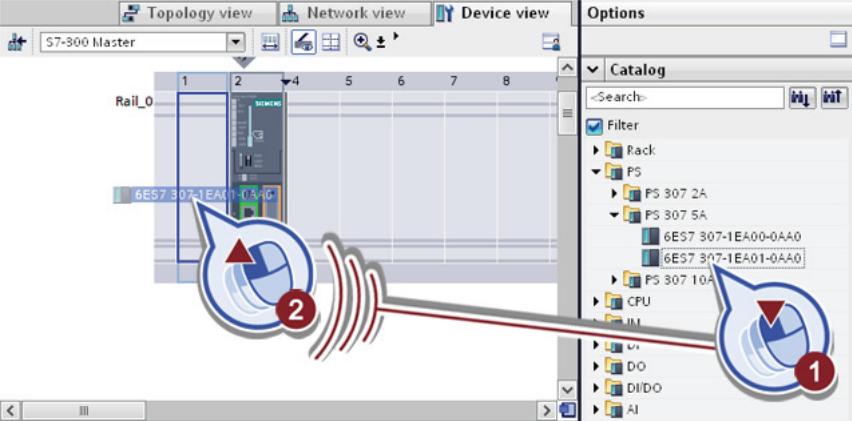
Рис. 1.9. Установка питания
– в каталоге аппаратного обеспечения открываем вкладки «DI/DO» < «DI8/DO8 х 24VDC / 0,5 A» и перетаскиваем модуль цифрового ввода / вывода «6ES7 323-1BH01-0AA0» в слоте 4 (рис. 1.10);
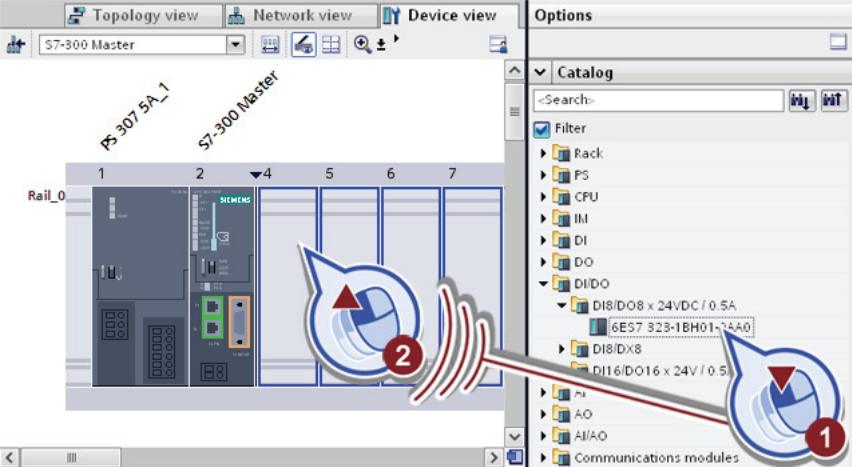
Рис. 1.10. Установка модуля цифрового ввода/вывода
– сохраните проект.
В результате вы успешно вставили блок питания «PS 307 5A» и блок цифрового ввода / вывода модуль «DI8/DO8 х 24VDC / 0.5A».
6) Вставка вспомогательных устройств.
Для начала необходимо перейти на вкладку Network view и в каталоге аппаратного обеспечения открываем вкладки «Distributed I/O» < «ET200S» < «Interface modules» < «PROFINET»< «IM 151-3 PN» и перетаскиваем «6ES7 151-3BB23-0AB0» в область редактора (рис. 1.11).

Рис. 1.11. Вставка вспомогательного устройства
Создание подключения PROFINET между DP Slave «IM 151-3 PN» и процессора «S7-300Master» (рис. 1.12):
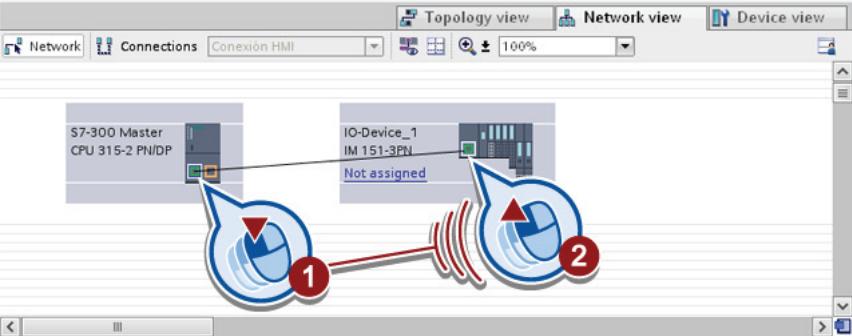
Рис. 1.12. Создание подключения PROFINET
– дважды щелкните по вспомогательному устройству, чтобы открыть его. Отображаемое имя и вид сети соответствует названию устройства. Оно может быть изменено в соответствии с требованиями устройства вида модуля (рис. 1.13);
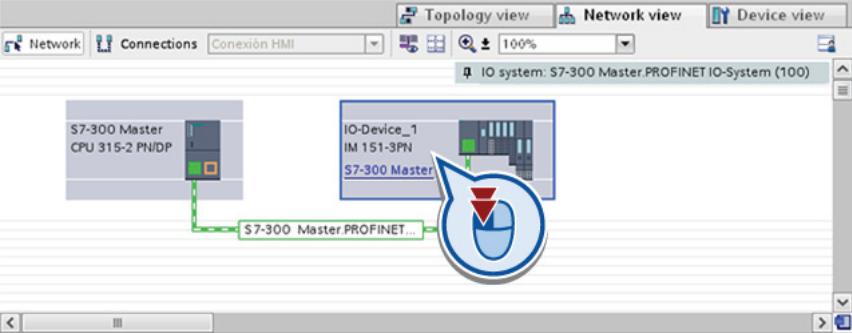
Рис. 1.13. Свойства вспомогательного устройства
– выберите DP вспомогательное устройство, во вкладке «General». измените имя модуля на «Filling Station» (рис. 1.14);
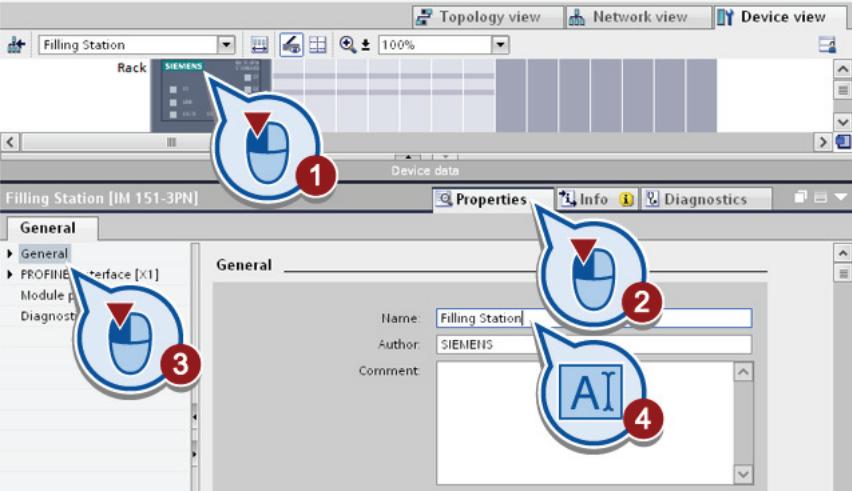
Рис. 1.14. Замена имени
– выберите модуль питания «PM-E 24 В DC» из каталога оборудования. Перетащите модуль slot1 (рис. 1.15);
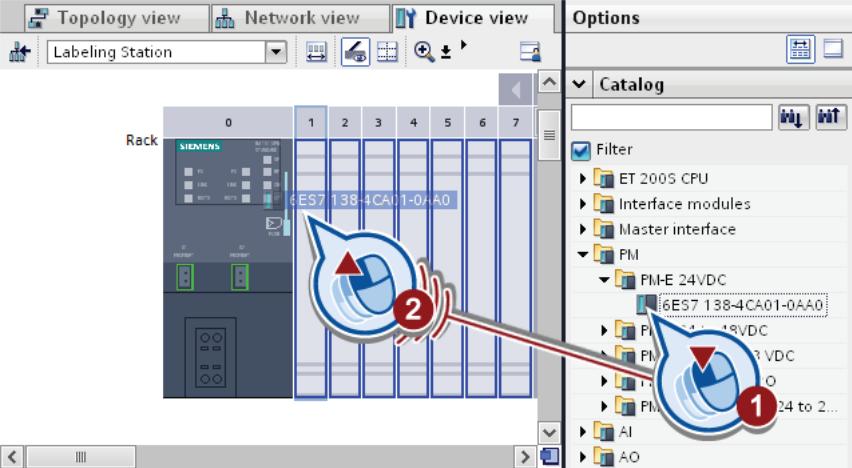
Рис. 1.15. Выбор модуля питания
– выберите цифровой модуль ввода «4 DI х 24 ВDC ST» < «6ES7 131-4BD01-0AA0»и перетащите модуль на слоте 2 (рис. 1.16).
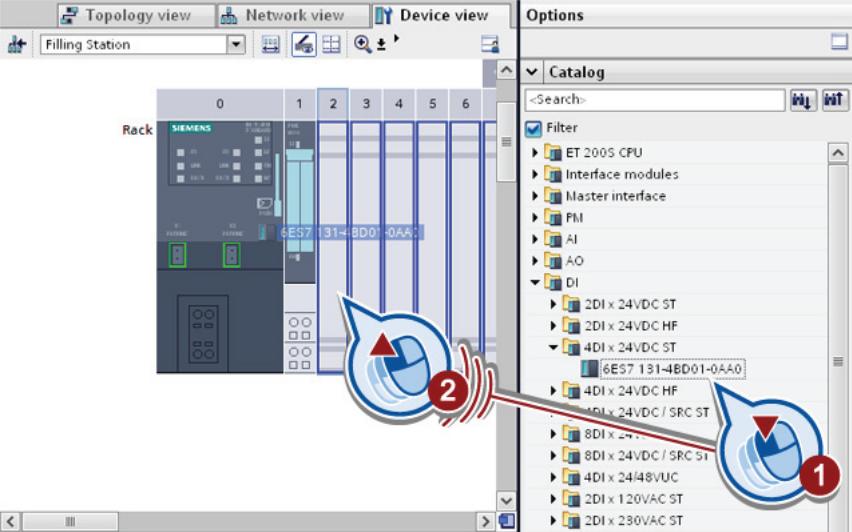
Рис. 1.16. Выбор цифрового модуля ввода
Модуль цифрового входа требуется два раза. Чтобы скопировать модуль, удерживая клавишу <Ctrl> перетащите его из слота 2 на слот 3 (рис. 1.17);
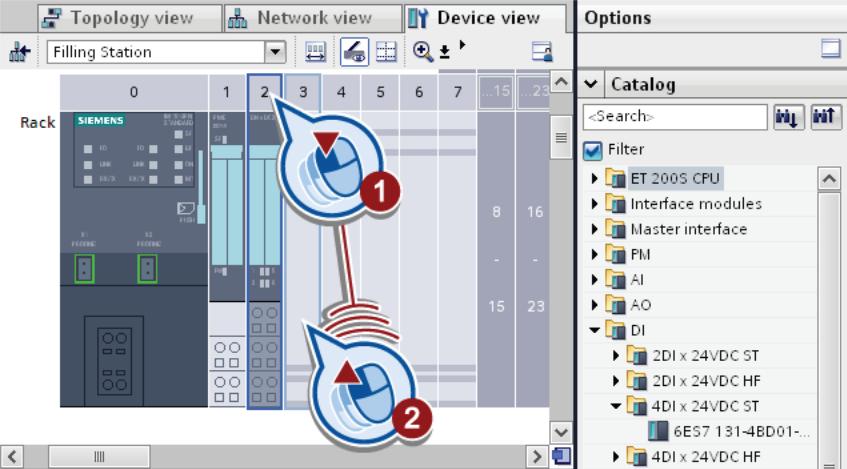
Рис. 1.17. Копирование модуля
– выберите цифровой модуль вывода «4 DO х 24 V DC / 0.5A ST» < «6ES7 132-4BD02-0AA0» и перетащите модуль на слоте 4 (рис. 1.18).
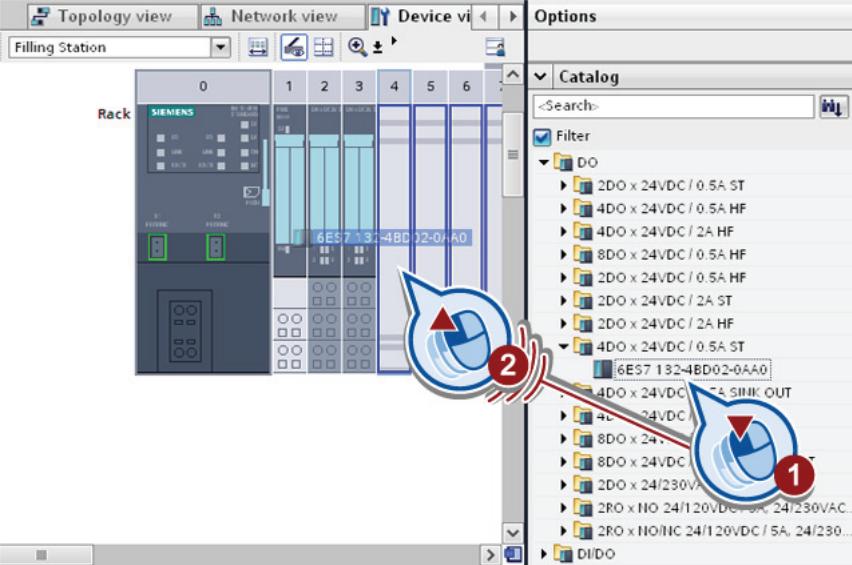
Рис. 1.18. Выбор цифрового модуля
Цифровой модуль вывода требуется два раза. Чтобы скопировать модуль, удерживая клавишу <Ctrl> перетащите его из слота 4 на пустой слот 5.
В результате вы успешно создали вспомогательное устройство с модулем питания и цифровые модули ввода / вывода.
7) Упаковка адреса.
Упаковка входных адресов двух модулей необходима, чтобы уменьшить диапазон адресов в 2 байта в общей сложности до 1 байта.
Для упаковки адреса модулей, выполните следующие действия:
– выберите модуль в слот 3 и откройте свойства адреса ввода / вывода в окне инспектора (рис. 1.19).
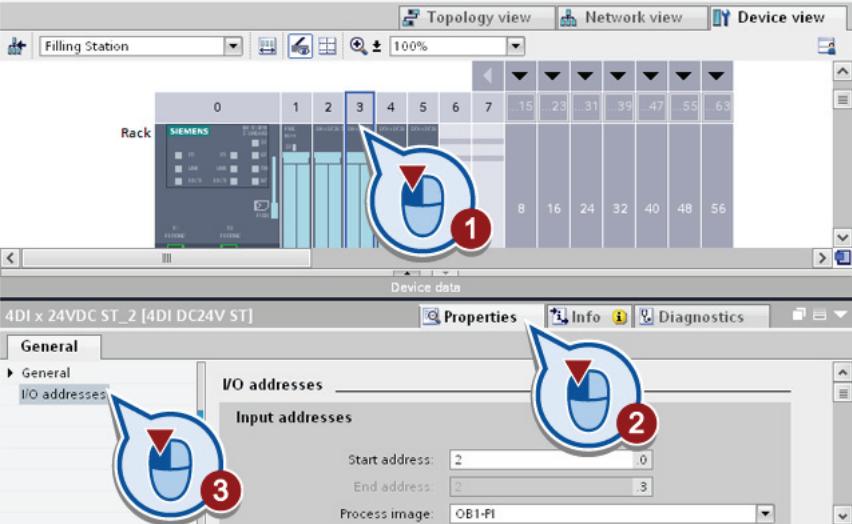
Рис. 1.19. Свойства модуля
Как вы можете видеть, диапазон адресов начинается с начального адреса I2.0 и заканчивается I2.3.Таким образом, модуль требует 4 бита в пределах 2 байта;
– выберите два модуля на слотах 2 и 3, нажав на них при одновременном нажатии <Shift>;
– щелкните правой кнопкой мыши по модулю и выберите из контекстного меню «Pack addresses» (упаковать адреса);
– нажмите на модуль в слот 3 и отображения свойств адресов ввода / вывода (рис. 1.20);
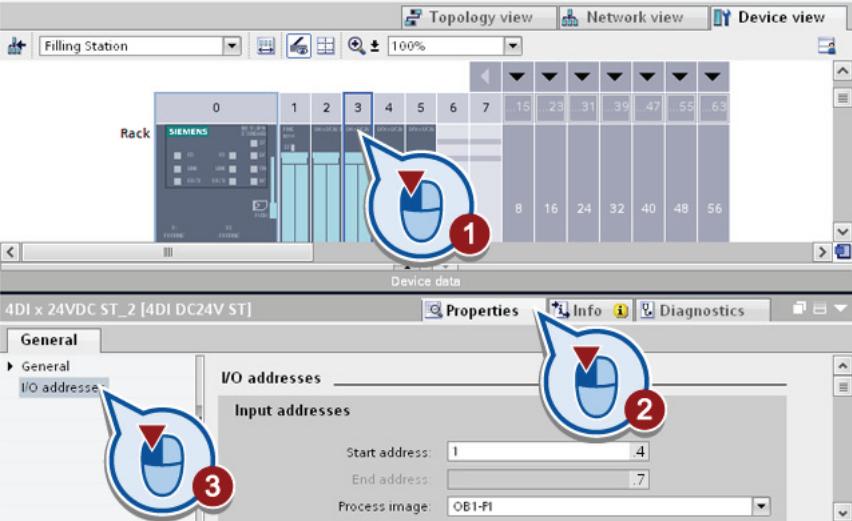
Рис. 1.20. Свойства модуля
В результате диалоговое окно «I / O addresses» отображает упакованные входные адреса. Функция « Pack addresses « сократилa вдвое площадь адресa, занимаемая модулем.
8) Вставка вспомогательного устройства.
Чтобы скопировать вспомогательное устройство, выполните следующие действия:
– перейдите во вкладку «Network view». Выберите «DP Slave» и скопируйте, удерживая клавишу <CTRL> перемещая его (рис. 1.21);
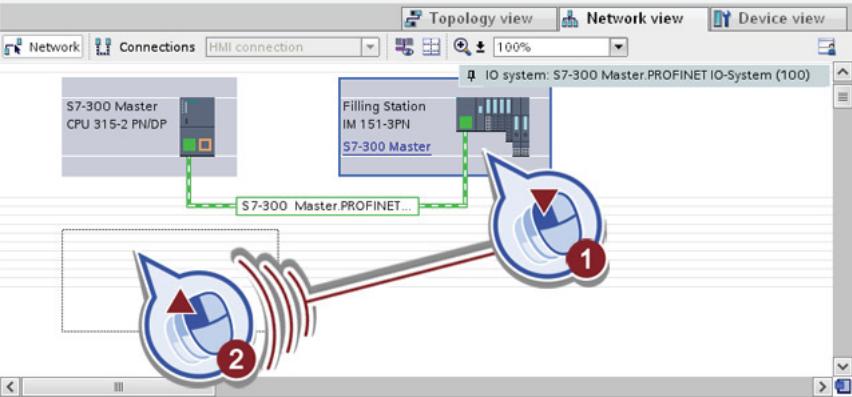
Рис. 1.21. Копирование вспомогательного устройства
– выберите скопированное вспомогательное устройство «Filling Station_1» и переключитесь в режим просмотра устройства (рис. 1.22);

Рис. 1.22.Переход в режим просмотра
– откройте свойства модуля IM в окне инспектора и переименовать модуль в «Labeling Station» (рис. 1.23). Затем вернитесь в сетевое представление;
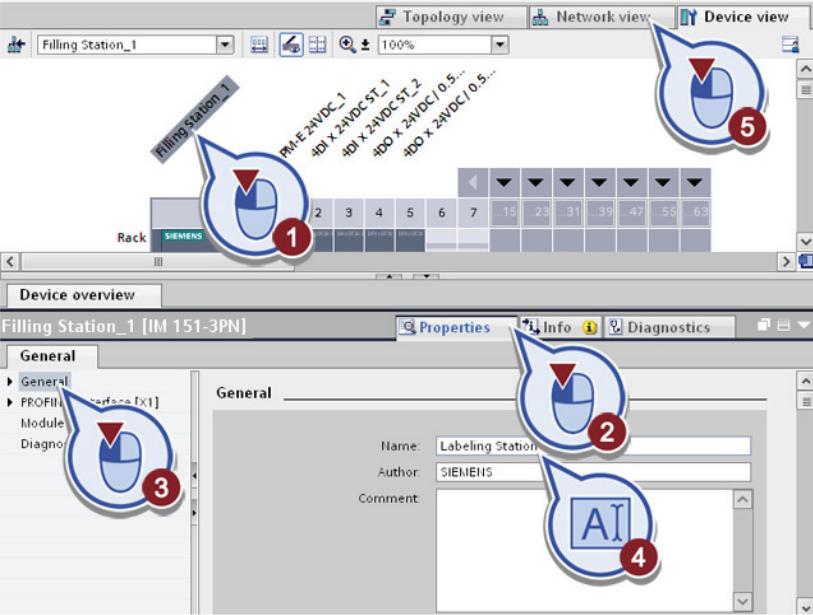
Рис. 1.23. Изменение имени устройства
– создаем сетевую связь вспомогательного устройства «Labeling Station» к существующему PROFINET подключению (рис. 1.24).
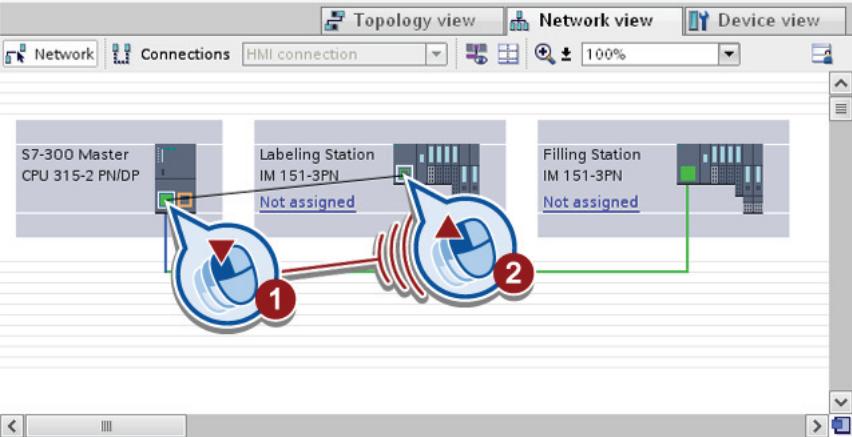
Рис. 1.24. Подключение вспомогательного устройства к PROFINET
В результате вы успешно создали вторую связь.
9) Создание панели оператора.
Система человеко-машинный интерфейс (HMI) представляет собой интерфейс между пользователем и процессом (рис. 1.25).
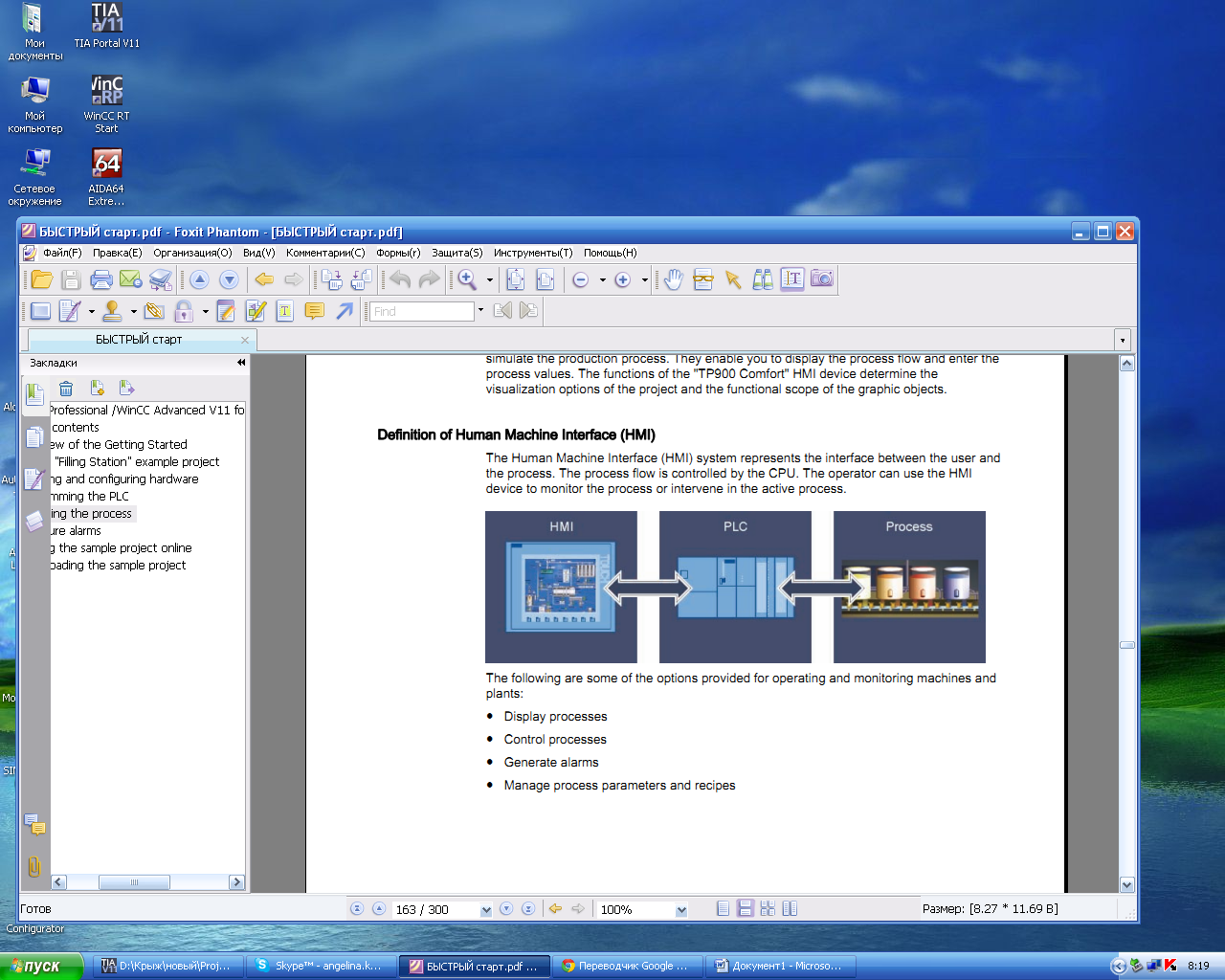
Рис. 1.25. Связь процесса с ПЛК и HMI
Чтобы создать панель HMI, выполните следующие действия:
– дважды нажмите на « Add new device» в дереве проекта (рис. 1.26);
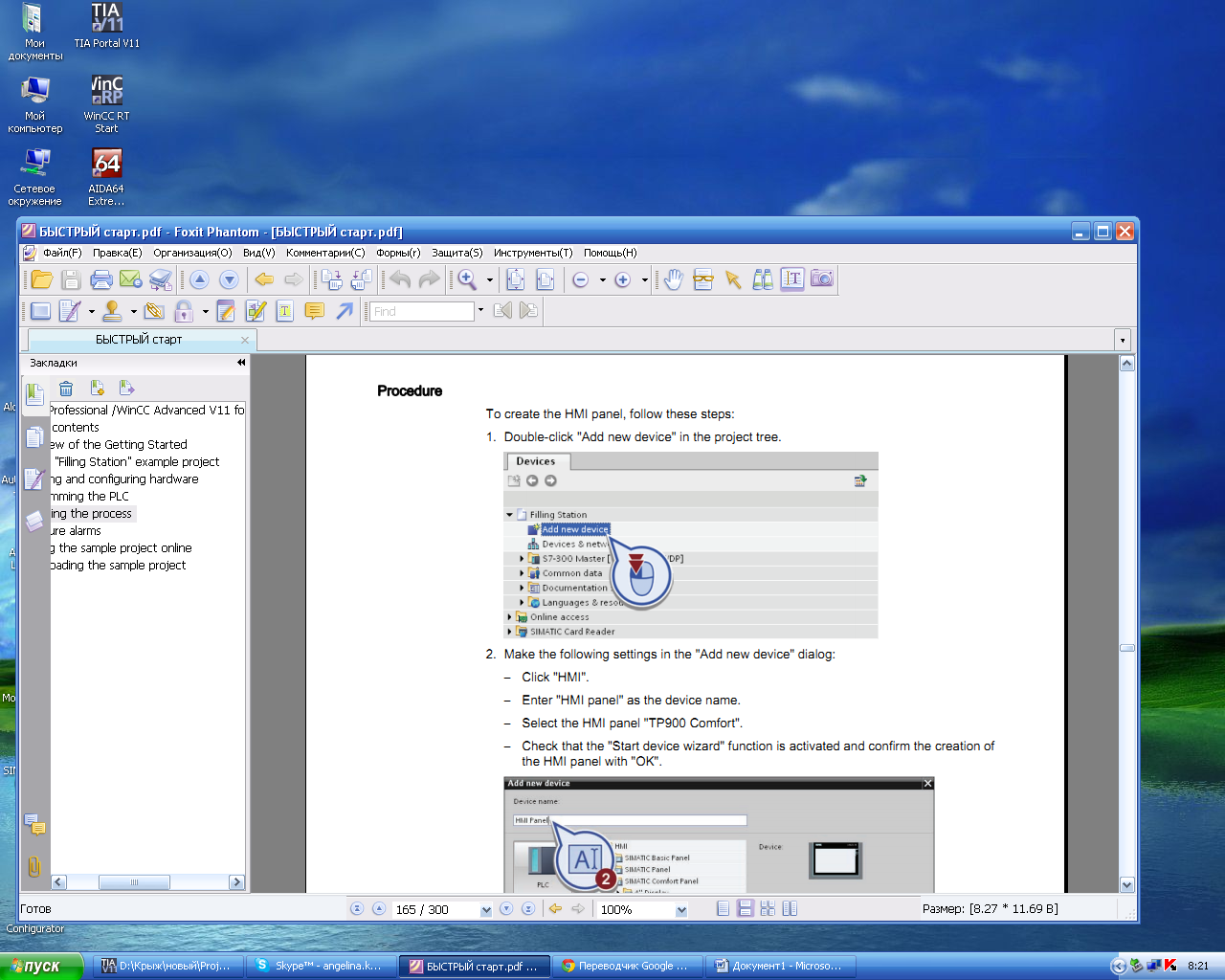
Рис. 1.26. Создание новой панели
– выполните настройки в диалоговом окне «Add new device» (нажмите кнопку «HMI»; выберите панель «SIMATIC Basic HMI «15” Display»; убедитесь, что функция «Start device wizard» активируется и подтвердить создание панели HMI с помощью нажатия «OK»). Откроется диалоговое окно «HMI Device Wizard» (рис. 1.27);
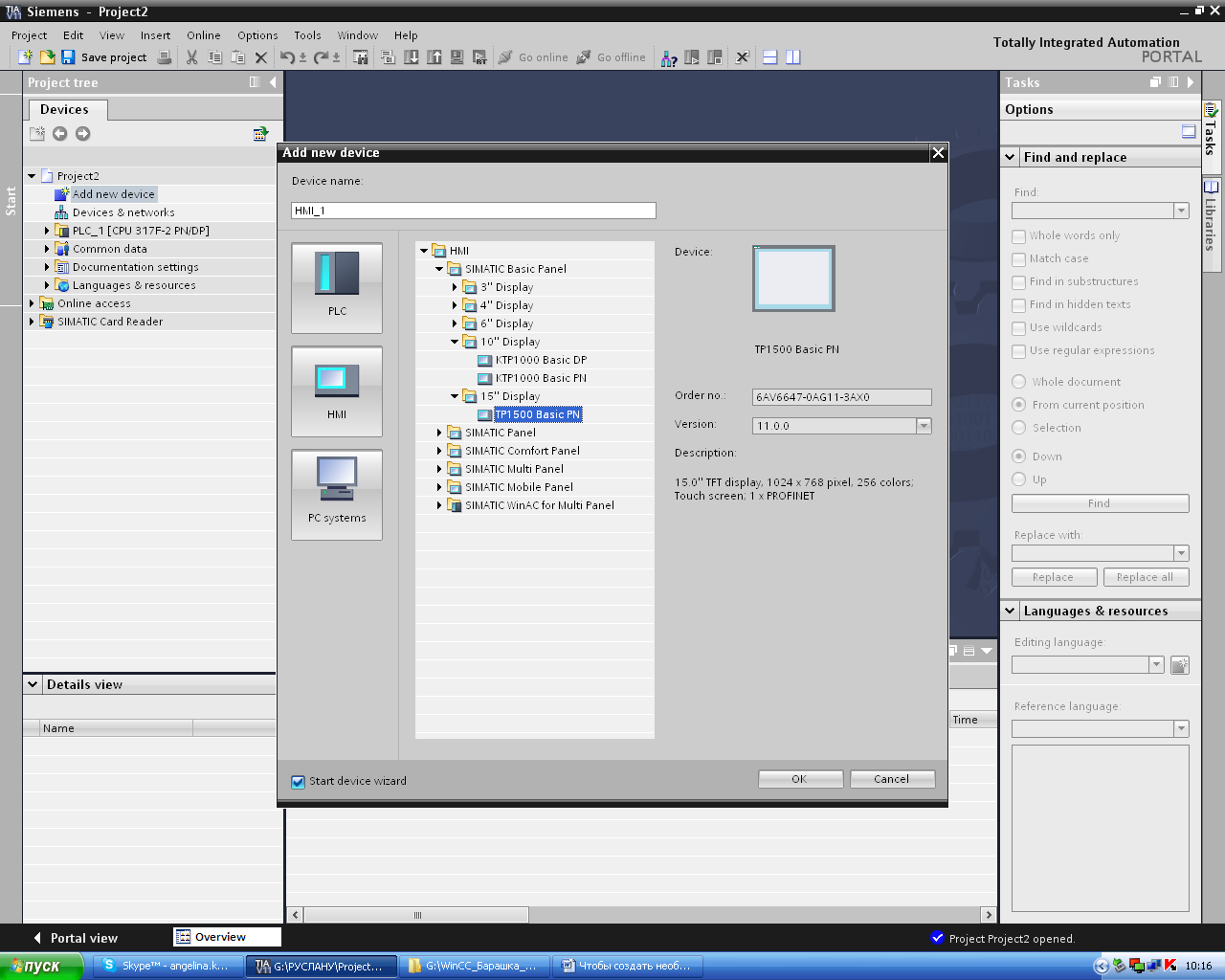
Рис. 1.27. Выбор типа панели
– настройте подключение от центрального процессора к операторской панели (нажмите кнопку «Browse»; выберите «S7-300, Master» процессор; откройте следующее диалоговое окно нажимая «Next») (рис. 1.28);
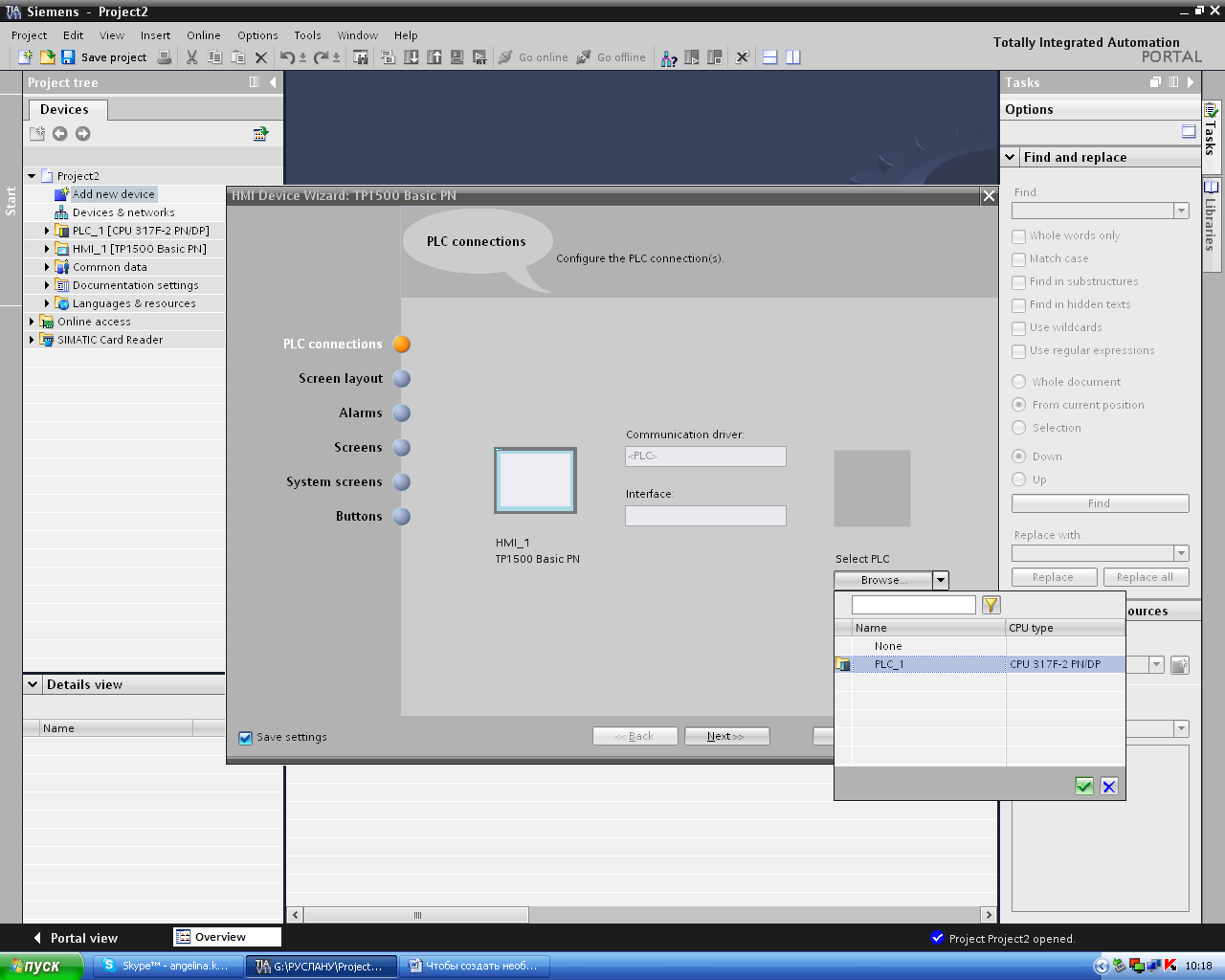
Рис. 1.28. Подключение панели к ПЛК
– выберите цвет фона для экранов HMI (откройте цветовую палитру; выберите белый цвет; оОткройте следующее диалоговое окно нажатием «Next») (рис. 1.29);

Рис. 1.29. Выбор цвета фона экрана
– убедитесь, что отображаемые параметры активируются в диалоге «Alarms» и нажмите « Next»;
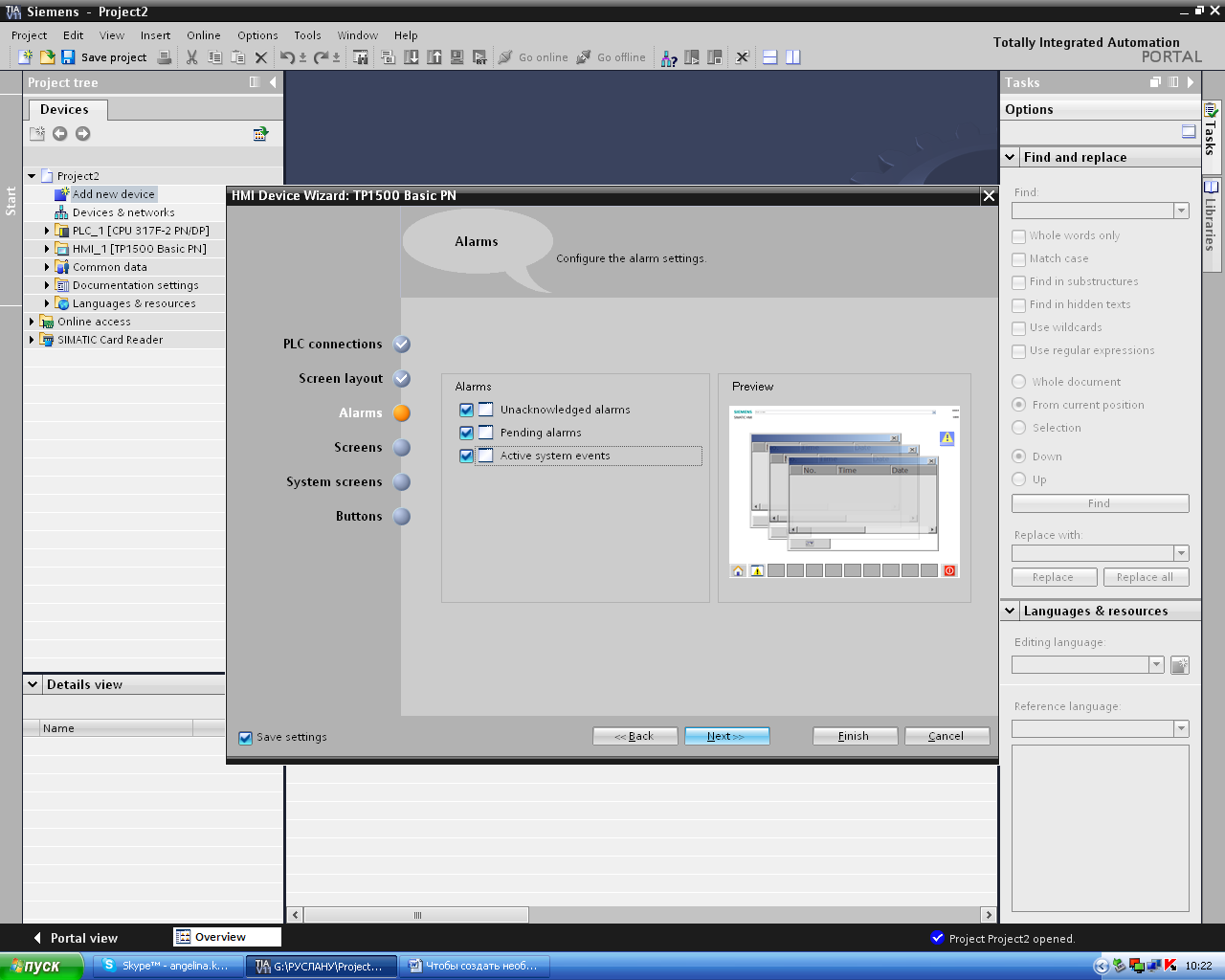
Рис. 1.30. Активация параметров
– создание навигации экрана (щелкните «Add screen»; переименуйте экраны следующим образом: «Production»; откройте следующее диалоговое окно нажатием «Next») (рис. 1.31);

Рис. 1.31. Создание навигации экрана
– выберите опцию «Select all» в диалоге «System screens» и нажмите «Next» (рис. 1.32).
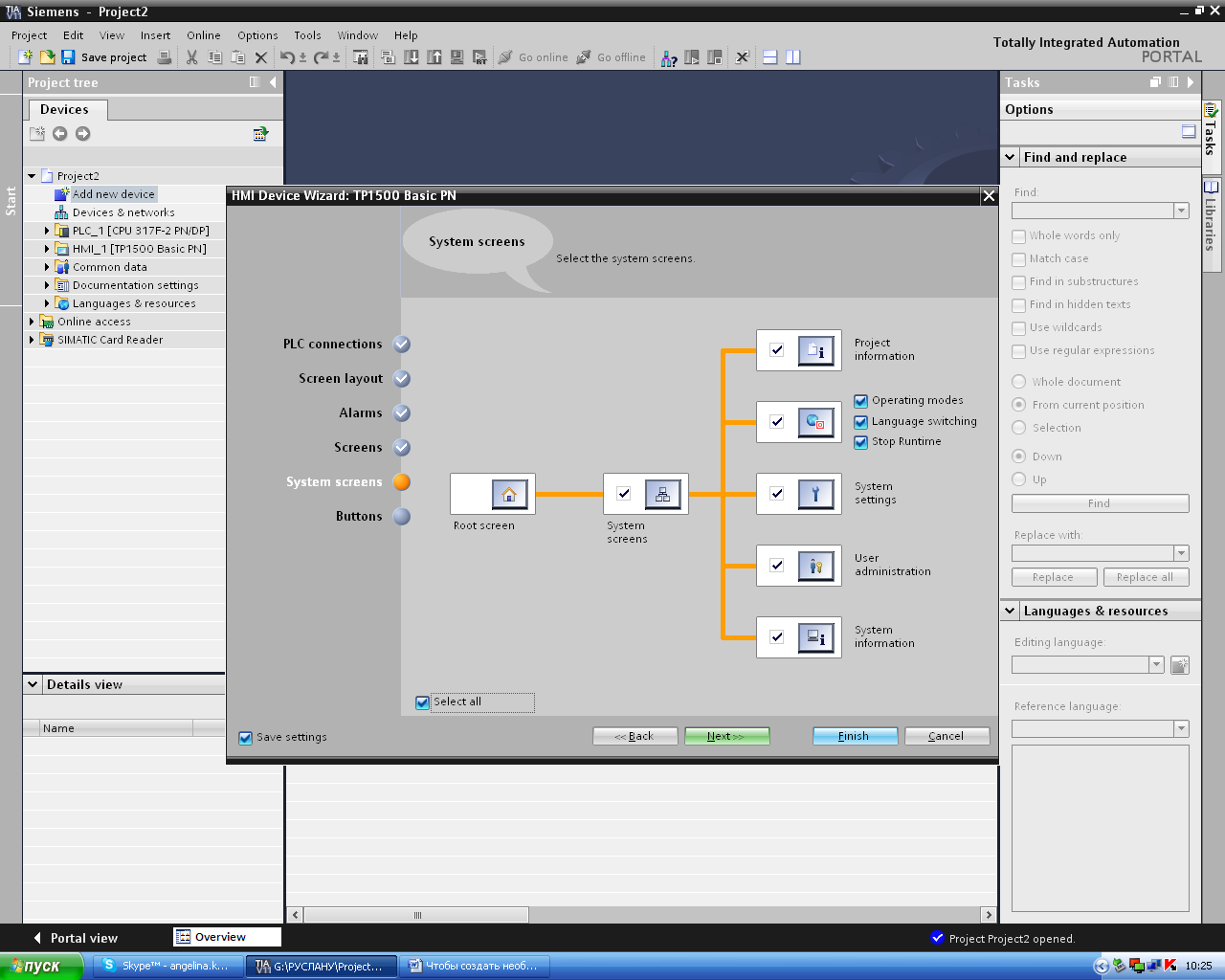
Рис. 1.32. Выбор необходимых опций
– добавьте «Start screen» и кнопки «Exit» и закройте конфигурацию операторской панели нажав кнопку «Finish» (рис. 1.33);
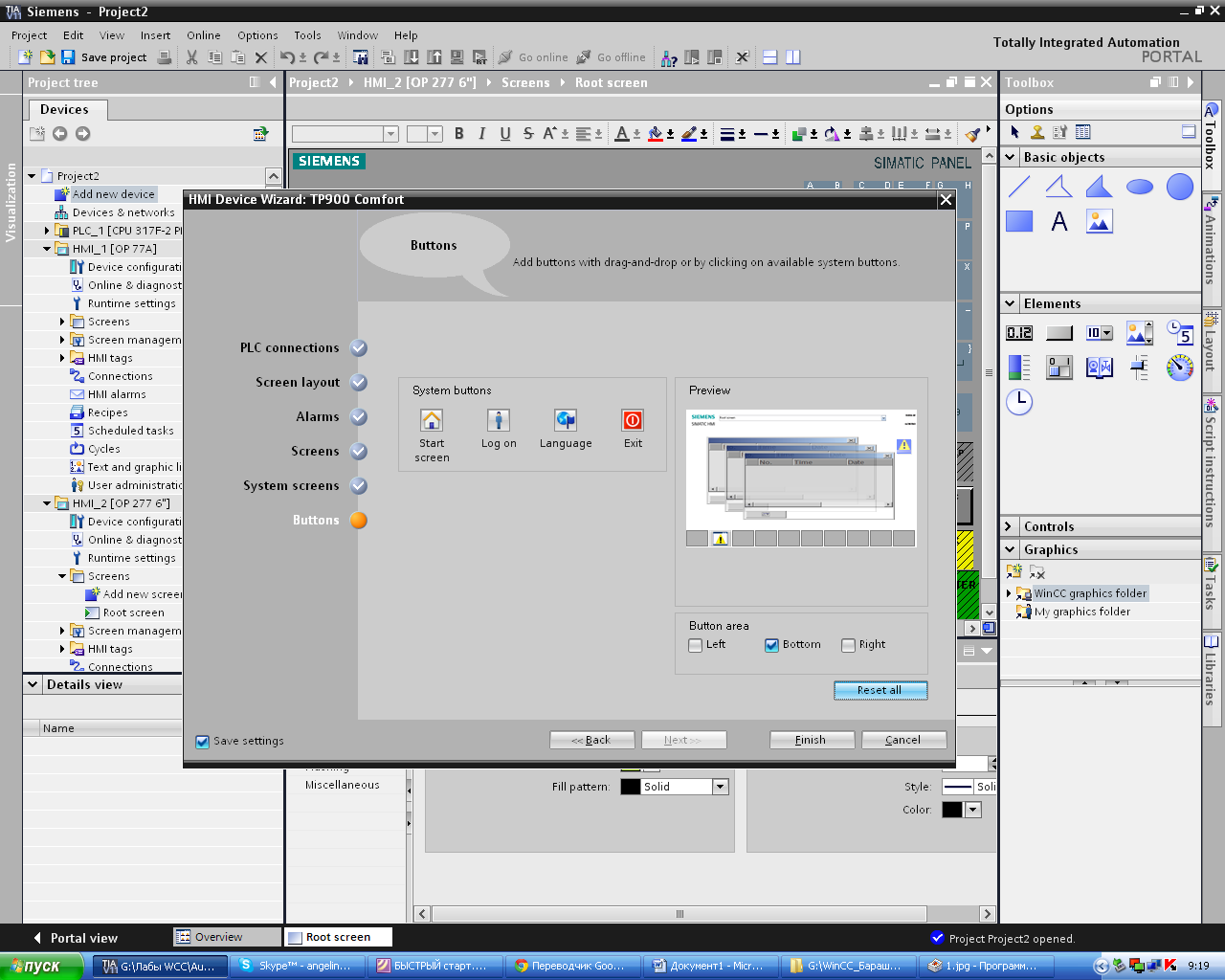
Рис. 1.33. Добавление кнопок на панель
– нажмите кнопку «Save project» на панели инструментов.
В результате вы успешно создали Panel HMI. После закрытия HMI Device Wizard, экран открывается автоматически.
